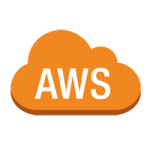< この記事をシェア >
AWS(amazon web services)へのログイン方法とAWSの無料期間、用語などなどをまとめています。
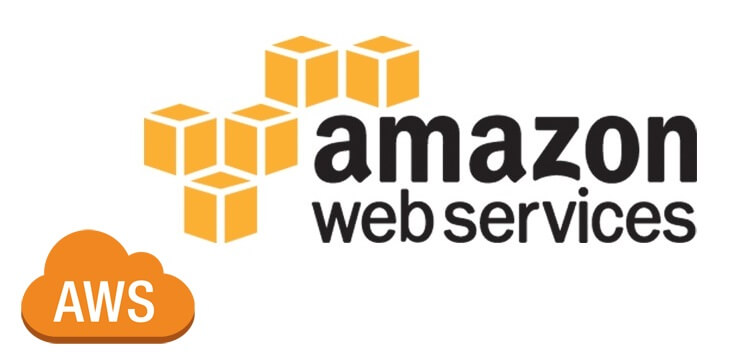
ちょっくら知識が増えてきたらこのページを更新していきたいと思っています。
AWS(amazon web services)へのログイン方法
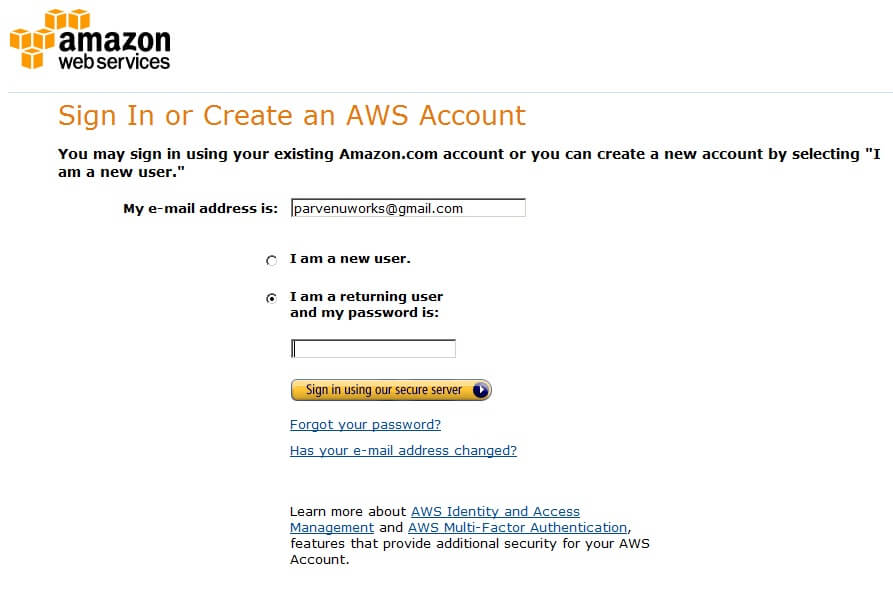
↓からAWS(amazon web services)へログインできます。
⇒ https://portal.aws.amazon.com/gp/aws/developer/registration/index.html
ログイン時に必要なのは登録したメールアドレスとパスワードのみ。
※登録が終わっていることが大前提です。
⇒ 登録方法はこちら
My e-mail address is: 自分のAWSアカウントのメールアドレス
I am a returning user and my password is:もう既にアカウントあるよ。
ということ
この下にパスワードを入れて、Sign in using out secure serverをクリックします。
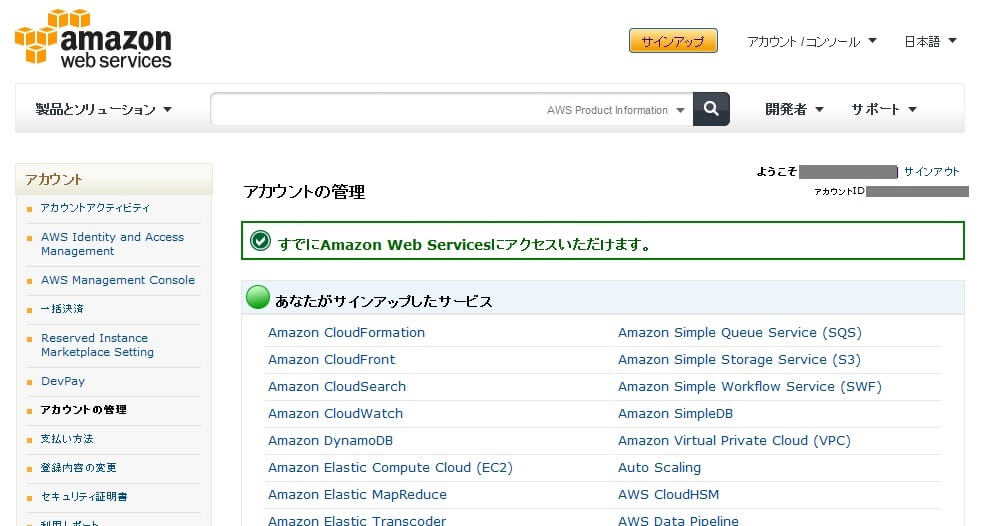
これがAWS(amazon web services)の全てのサービスの管理画面トップページです。
※各サービスを操作する画面(AWSマネジメントコンソール)はまた別にあります。後述します
AWSは有名なEC2(仮想サーバ。1つの仮想サーバーをインスタンスと呼ぶ)やらデータ保存領域であるElastic Block Store (EBS)など様々なサービスの総称です。
この画面では、使うことのできる各サービスの概要を確認することができます。
自分が調べた(使う)範囲で調べてみました。
Amazon Elastic Compute Cloud (EC2):仮想サーバー(インスタンス操作)
⇒俗に言う仮想サーバーのサービス。
一番使うというかメインの部分ではないでしょうか?
Elastic Block Store (EBS)
⇒仮想サーバーのデータなどの保存領域。
仮想サーバー(インスタンス)にアタッチして使います。
HDDだと思えばOKだと思います。
Amazon Simple Storage Service (S3)
⇒APIが大量に公開されているストレージサービス
WEBベースで簡単にストレージ領域にタッチできます。
とりあえずはこのくらいで。。
だんだんと知識増やしていきますのでご勘弁を。。
素人だとなかなかAWSは大変です。
AWSマネジメントコンソールにログイン
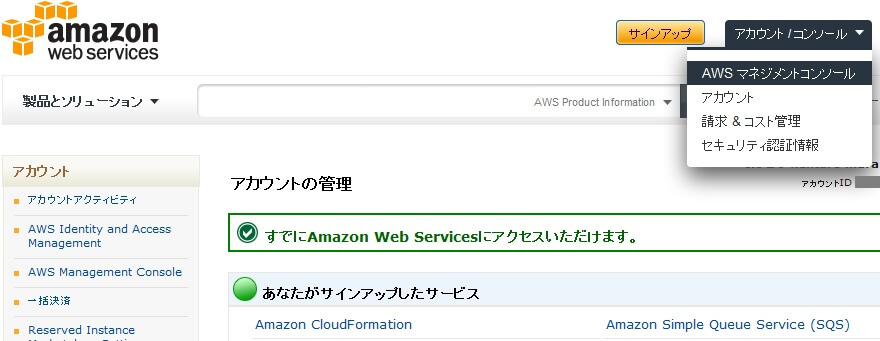
画面右上にある「アカウント/コンソール」にマウスをあわせ、「AWSマネジメントコンソール」をクリックします。
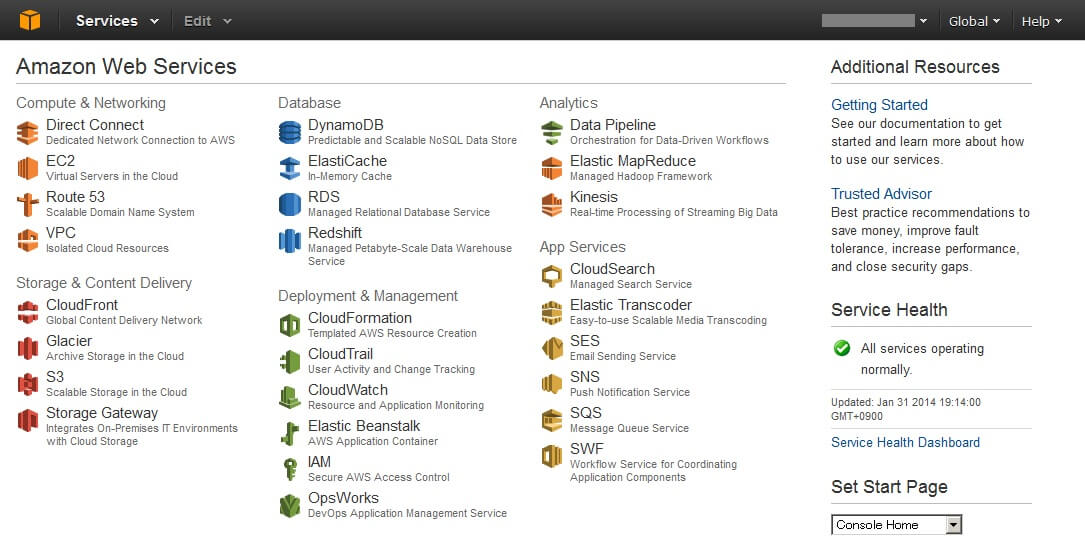
これが「AWSマネジメントコンソール」となります。
ここからEC2であったり、S3であったりと個別の管理ページに移動することができます。
AWS(amazon web services)の無料期間に関して
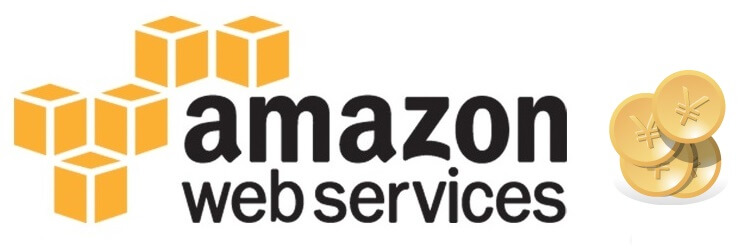
なんていうか本当に料金体系のわかりにくいAWS(amazon web services)
けっこう有名な話です。。
が、無料期間(お試しのようなもの?)が1年間ついてくることは確かです。
金額に関しては2014年2月くらいから一目でわかるグラフがローンチされるという話も聞きましたが、自分が見た限りではありません。。
まぁ自分はまだ無料期間ユーザなんですが。。
とにかく無料期間の特典をいろいろと調べて、まとめてみました。
Amazon公式の回答は↓に載っています。
AWS 無料利用枠に関してよくある質問
■ちょっとだけ抜粋
・Amazon EC2 Linux/UNIX、RHEL または SLES マイクロインスタンス使用(613 MB メモリと、32 ビットと 64 ビットプラットフォームサポート)750 時間 – 毎月継続的に実行するのに十分な時間*
・Amazon EC2 Microsoft Windows Server マイクロインスタンス使用(613 MB メモリと、32 ビットと 64 ビットプラットフォームサポート)750 時間 – 毎月継続的に実行するのに十分な時間*
・Elastic Load Balancing 750 時間に加え 15 GB 分のデータ処理*
・750 時間の Amazon RDS Single-AZ マイクロ DB インスタンスの使用(MySQL、Oracle BYOL、または SQL Server Express Edition を実行) – DB インスタンスを毎月継的に実行するのに十分な時間。20 GB のデータベースストレージ、1,000万 I/O、20 GB のバックアップストレージも使用可能*
・750 時間の Amazon ElastiCache – キャッシュノードを毎月連続して実行するのに十分な時間*
・Amazon Elastic Block Storage 30 GB に加え、200 万 I/O、スナップショットストレージ 1 GB*
・5 GB の Amazon S3 標準ストレージ、20,000 Get リクエスト、および 2,000 Put リクエスト*
・Amazon DynamoDB に対して、100 MB のストレージ、5 ユニットの書き込み容量、および 10 ユニットの読み込み容量。**
・Amazon SimpleDB マシン時間 25 時間とストレージ容量 1 GB**
・Amazon SWF ワークフロー実行を 1,000 回まで無料で開始可能。アクティビティタスク、シグナル、タイマー、マーカー合計 10,000 個と 30,000 ワークフロー日も無料で使用可能。**
・Amazon Simple Queue Service 100,000 リクエスト**
・Amazon Simple Notification Service 100,000リクエスト、100,000 HTTP 通知、1,000 メール通知**
・Amazon Cloudwatch 10 メトリックス、10 アラーム、1,000,000 API リクエスト**
・すべての AWS サービスを総合して、帯域幅「送信(アウト)」15 GB。*
* これらの無料利用枠は、2010 年 10 月 20 日以降に無料利用枠にサインアップされた既存の AWS のお客様および AWS の新規お客様のみを対象としており、AWS サインアップ日から 12 か月間ご利用いただけます。無料利用の有効期限が切れた場合、またはアプリケーション使用量が無料利用枠を超えた場合は、標準の料金、つまり従量課金制でお支払いください(価格の詳細一覧については、それぞれのサービスページをご覧ください)。ご利用にあたっての条件が適用されます。詳細については、使用条件をご覧ください。
**これらの無料利用枠は、AWS の既存および新規のお客様両方に無制限にご利用いただけます。
わけわかりません。。
ただ自分の使い方に照らし合わせて考えてみると↓のようになるようです。
・仮想サーバー(インスタンス)は最小のもの(マイクロインスタンス)であればLinuxだろうがRHELだろうがWindowsだろうが無料
※ストレージ書き込みやトラフィックの量もあります。
自分のように、WindowsOSのインスタンスを作る ⇒ ちょっと使う(WEB公開などはしない) ⇒ 削除 の繰り返しであれば無料でいけます。
・グローバルIPはインスタンスにくっつけておけば無料
・Amazon S3 (Amazon Simple Storage Service)もストレージ5GBは無料
※20,000 Get リクエスト、2,000 Put リクエストという制限がありますが、ほんとに激しいWEBサイトくらいしかこの条件を突破しないと思います。
ふうむ。
これならとりあえずのところ無料で検証できそうです。
ちなみに友人はグローバルIPを2つ借りていて、1つをインスタンスに紐付けてもう1つを放置していたところ、しっかりと課金が発生したようです。
とりあえず登録から1年間は割とヌルめで無料期間としていけますのでAWSの導入を考えている人はまずはやってみましょう。
自分も全くわからないところからのスタートですので色々情報を頂ける、教えて頂ける方もお待ちしております!
⇒ こちらからご連絡お待ちしています!
< この記事をシェア >
\\どうかフォローをお願いします…//
このAWSログイン方法、無料期間、用語などなど【日本語解説】 – AWSの使い方の最終更新日は2014年1月31日です。
記事の内容に変化やご指摘がありましたら問い合わせフォームまたはusedoorのTwitterまたはusedoorのFacebookページよりご連絡ください。